最近碰到一个很罕见的问题,就是任务栏上的程序最小化窗口突然变宽了,如下图,以前从未见过,对我来说,还是一个新问题,为了解决这个问题,查了很多资料,最后才知道,只要在注册表中,修改一下,即可解决问题,为了帮助其它人,所以把这个方法写出来。

1,要解决这个问题,要进入注册表,进入方法,先从开始菜单中,打开“运行”程序。
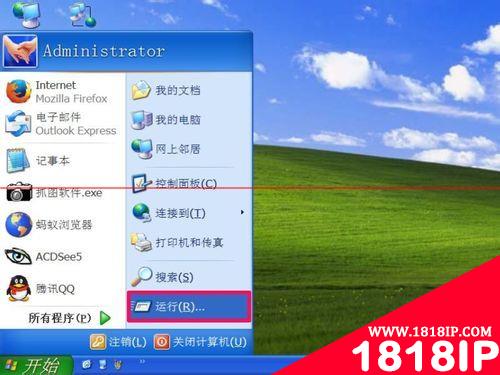
2,然后在打开的运行窗口中,输入regedit命令,按回车。

3,进入注册表编辑窗口后,选择“HKEY_CURRENT_USER”这一项。

4,然后按照此【HKEY_CURRENT_USER\Control Panel\Desktop\WindowMetrics 】路径,定位于WindowMetrics这一项,右键,创建一个新的“字符串类型”,如图。

5,创建了一个“新建 #1”后,然后在这一项上右键,进行重命名,将其命名为“MinWidth”,其中文意思就是“窗口宽度”。
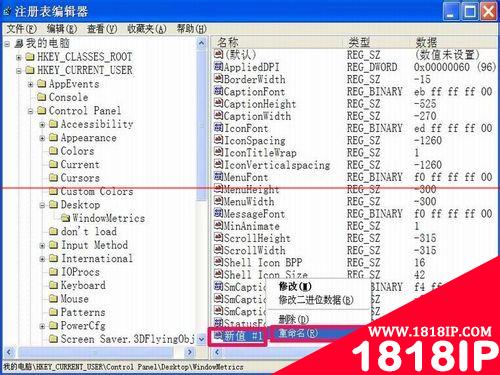
6,接着双击“MinWidth”这一项,弹出编辑字符串窗口,在数值数据下,输入130,这是系统默认宽度,然后按“确定”。
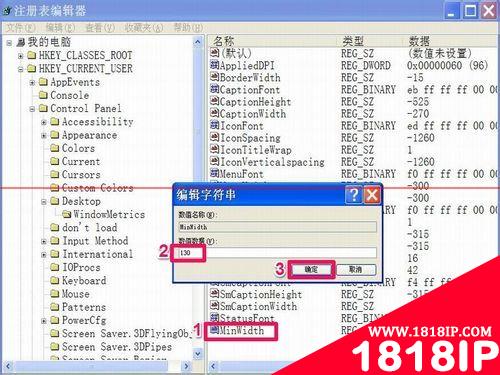
7,修改之后,必须重启计算机,才能生效。

8,重启电脑后,来到桌面,再打开程序或文件夹,这时的宽度就恢复正常了,如下图。

注意事项:
1、这个130宽度是可以任意调节的,根据自已的需要设置不同的值。
2、如果对注册表修改有所担心,可以在修改之前,对注册表进行备份。
- •红色警戒2 提示red alert 2 has encountered 的解决方法
- •个别的网站无法打开 其他网站都能正常打开的原因以及解决办法
- •电脑静音后还有声音怎么回事?电脑彻底关闭音量方法介绍
- •电脑用户账户头像在哪里更改?怎么更改?
- •开机提示memory size decreased错误的意思和解决方法
- •电脑开机后桌面空白显示还原Active Desktop的两种解决办法
- •电脑主板上哪两根线短接就可以开机?主板开机线接法图解
- •耳机插上电脑后在里面断了怎么办 耳机头断到电脑耳机孔里拿不出来怎么办
- •电脑键盘wasd被锁该怎么办? 电脑键盘wasd没反应的三种解决办法
- •主机黄灯闪烁无法开机怎么办 电脑主机闪黄灯开不了机的解决办法


